Инструкция настройки Playstation
Содержание:
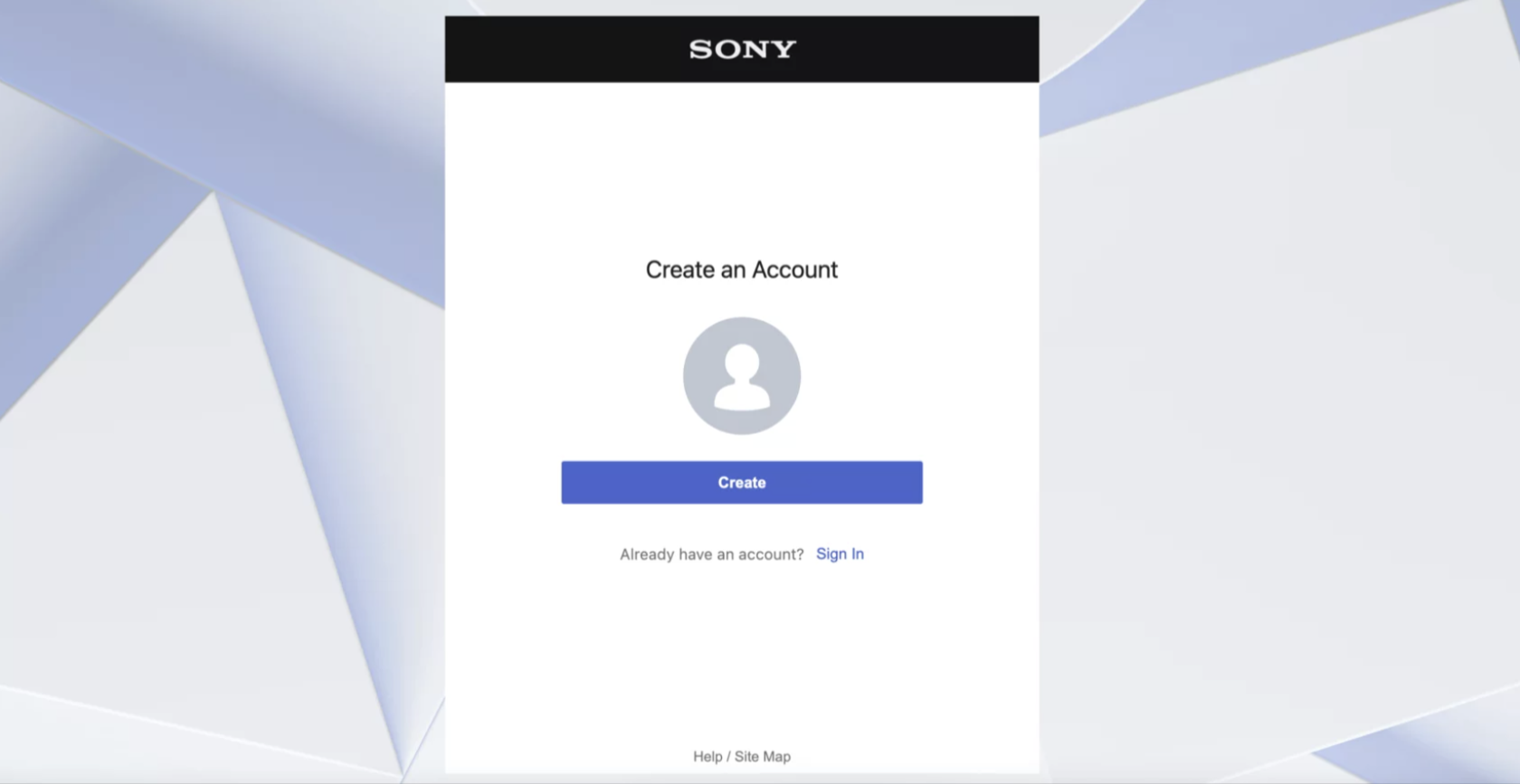
Шаг 1. Откройте в браузере старницу создания аккаунта и нажмите кнопку Create
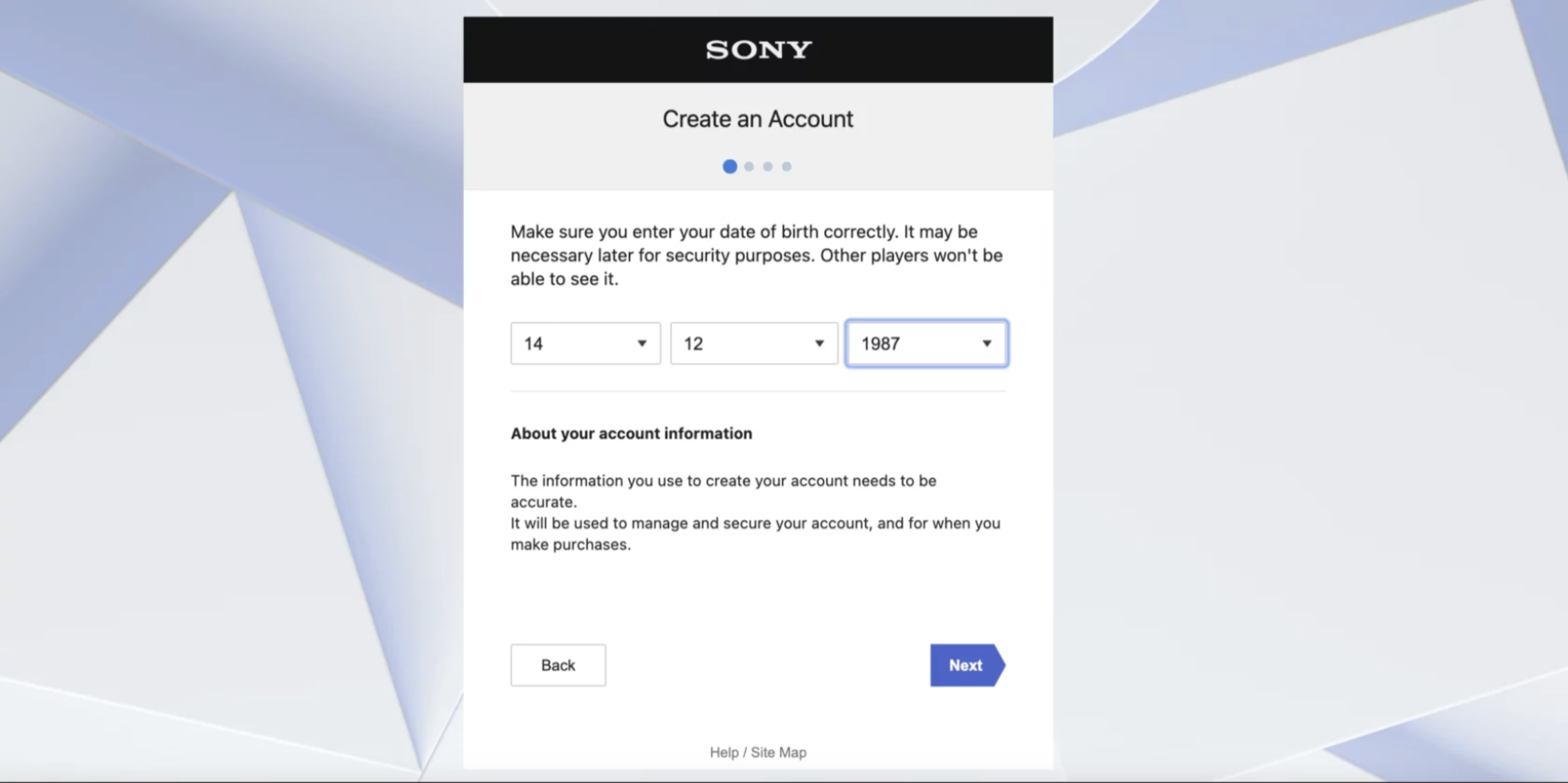
Шаг 2. Указываем дату рождения, нажимаем кнопку Next
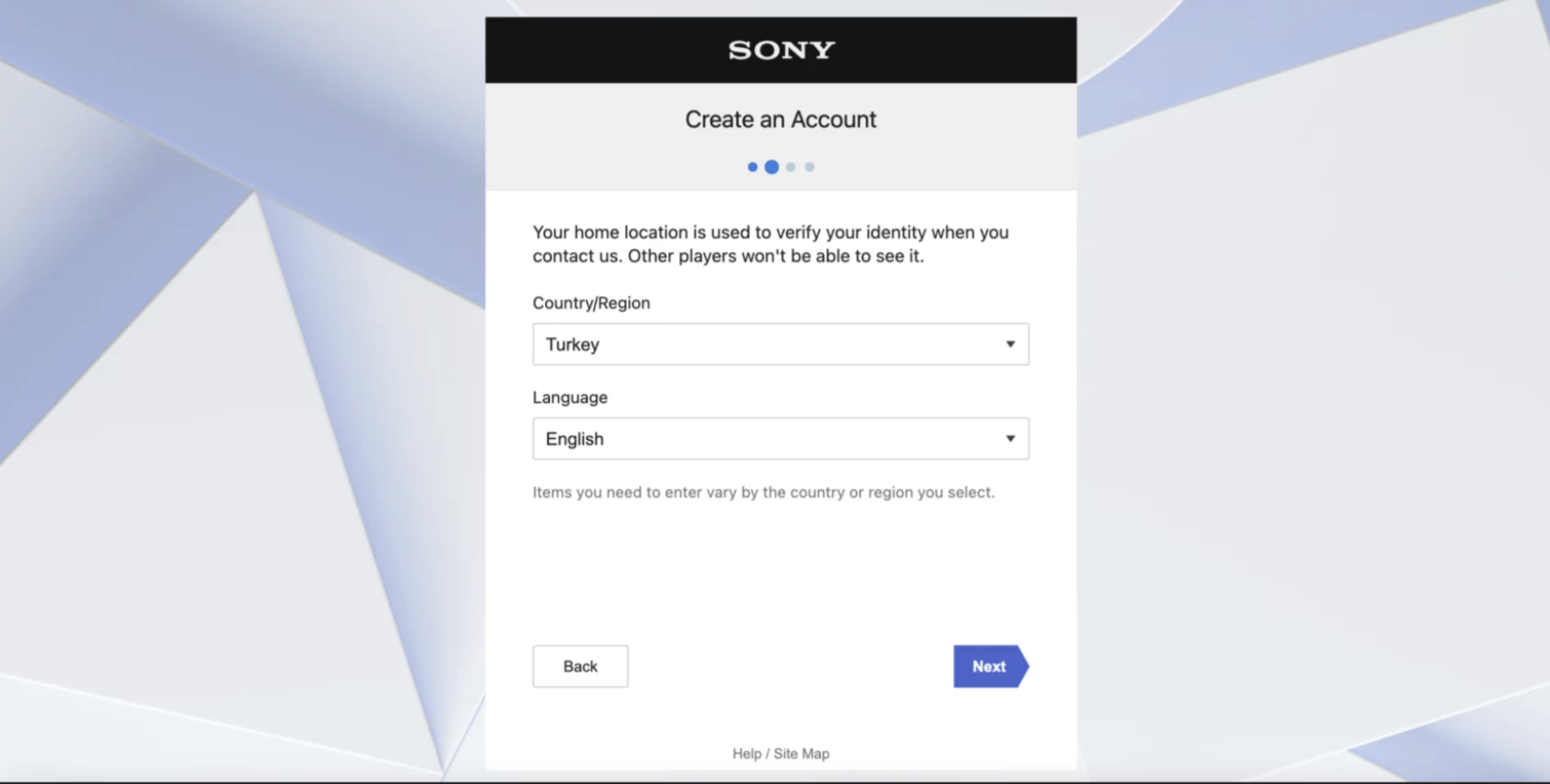
Шаг 3. Выбираем регион Польша/Турция/США, язык Английский
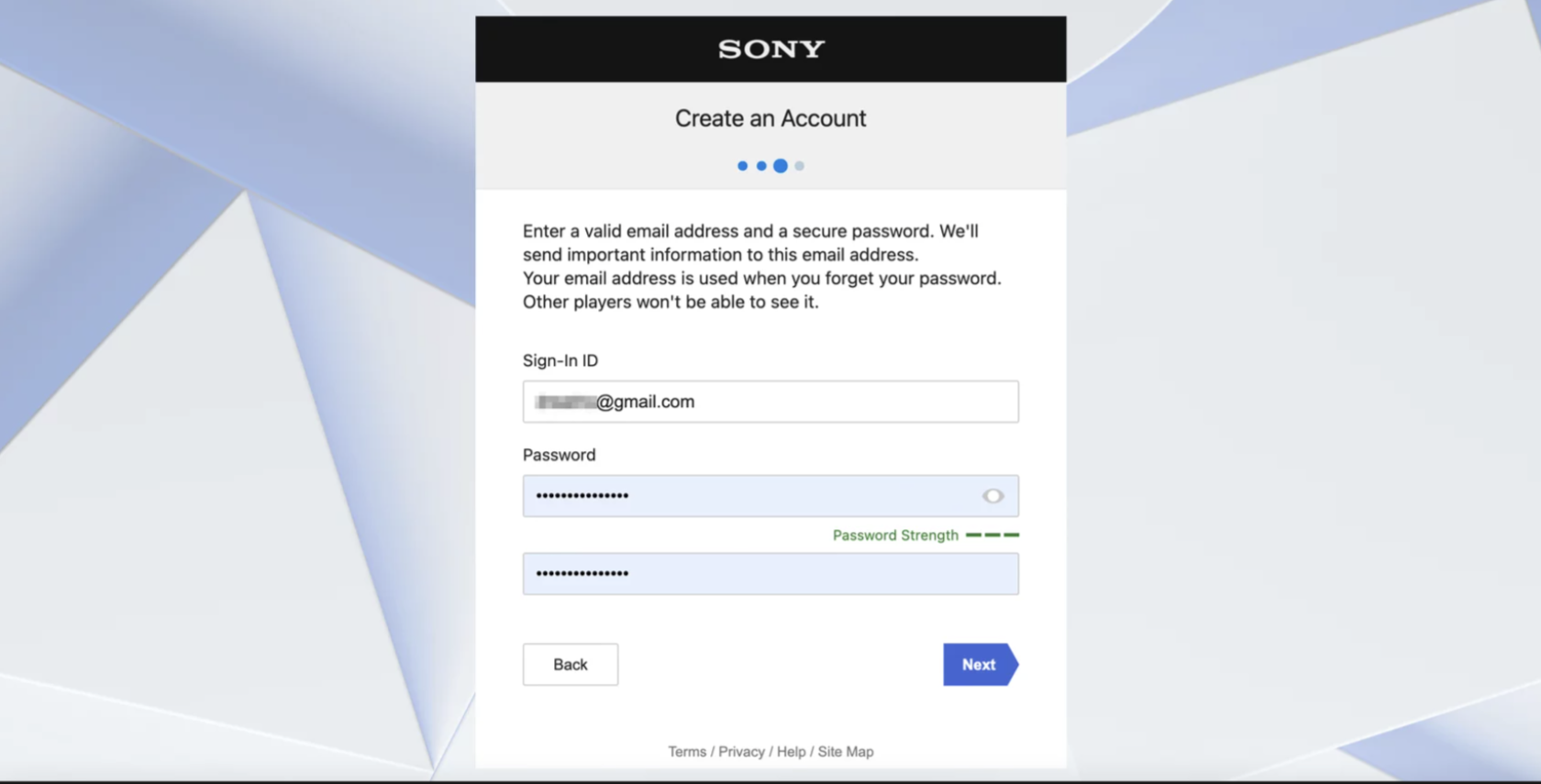
Шаг 4. Указываем почту и пароль (подойдет любая почта, на которой еще не зарегистрирован аккаунт playstation)
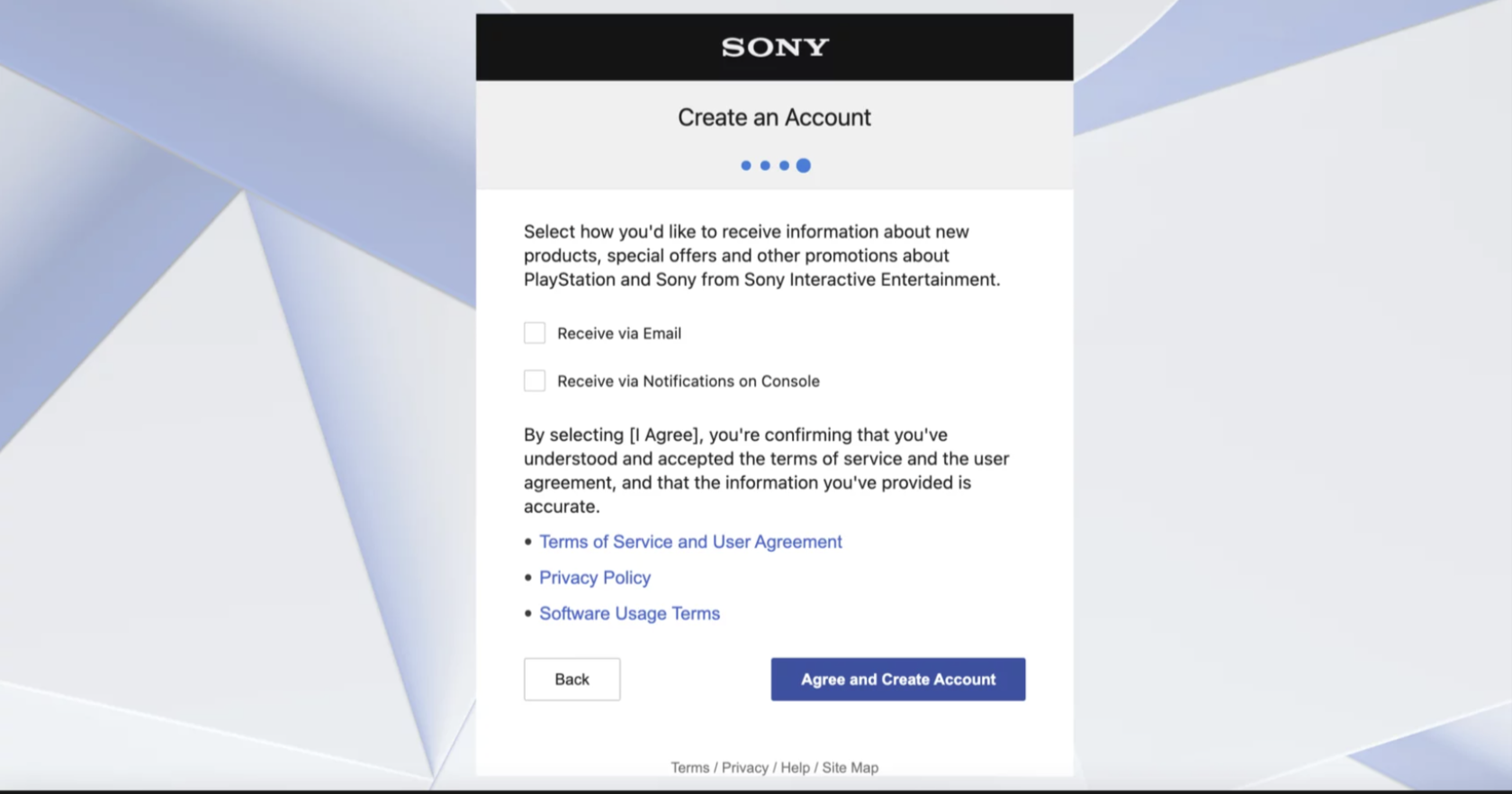
Шаг 5. Соглашаемся и создаем аккаунт
Регистрация аккаунта Playstation Store Польша/Турция/США
(сделайте до покупки)
(сделайте до покупки)
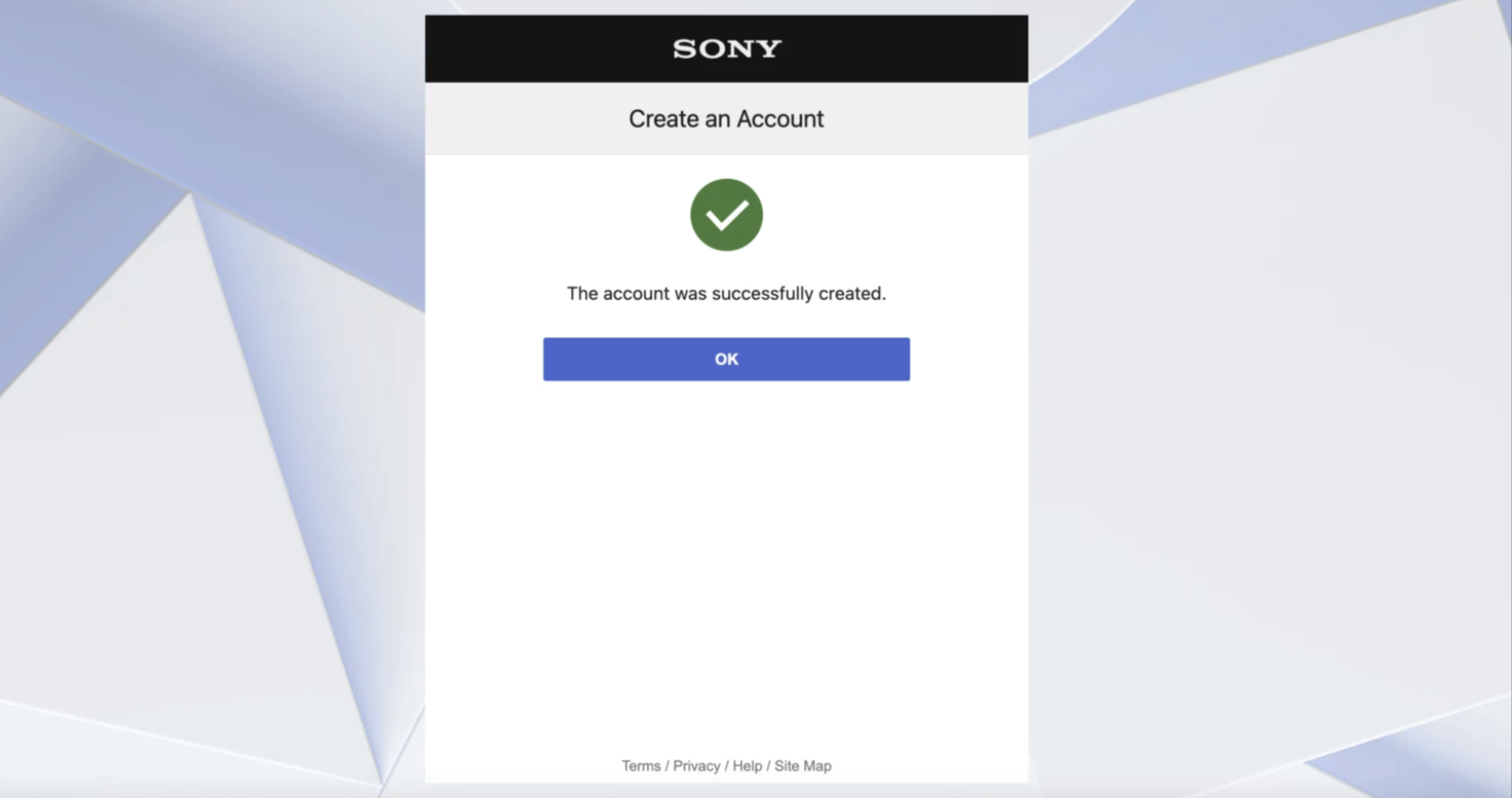
Шаг 6. Аккаунт создан. Войдите в него на консоли: Настройки -> Пользователи и учётные записи -> Пользователи -> Добавить пользователя
Активация кода Польша/Турция/США
- Войдите в PlayStation Store и нажмите на свой аватар в верхней части экрана.
- Выберите Погашение кодов в раскрывающемся меню.
- Введите код и нажмите Погасить.
- Готово! Используйте средства для покупки игр или активации подписок PS Plus

